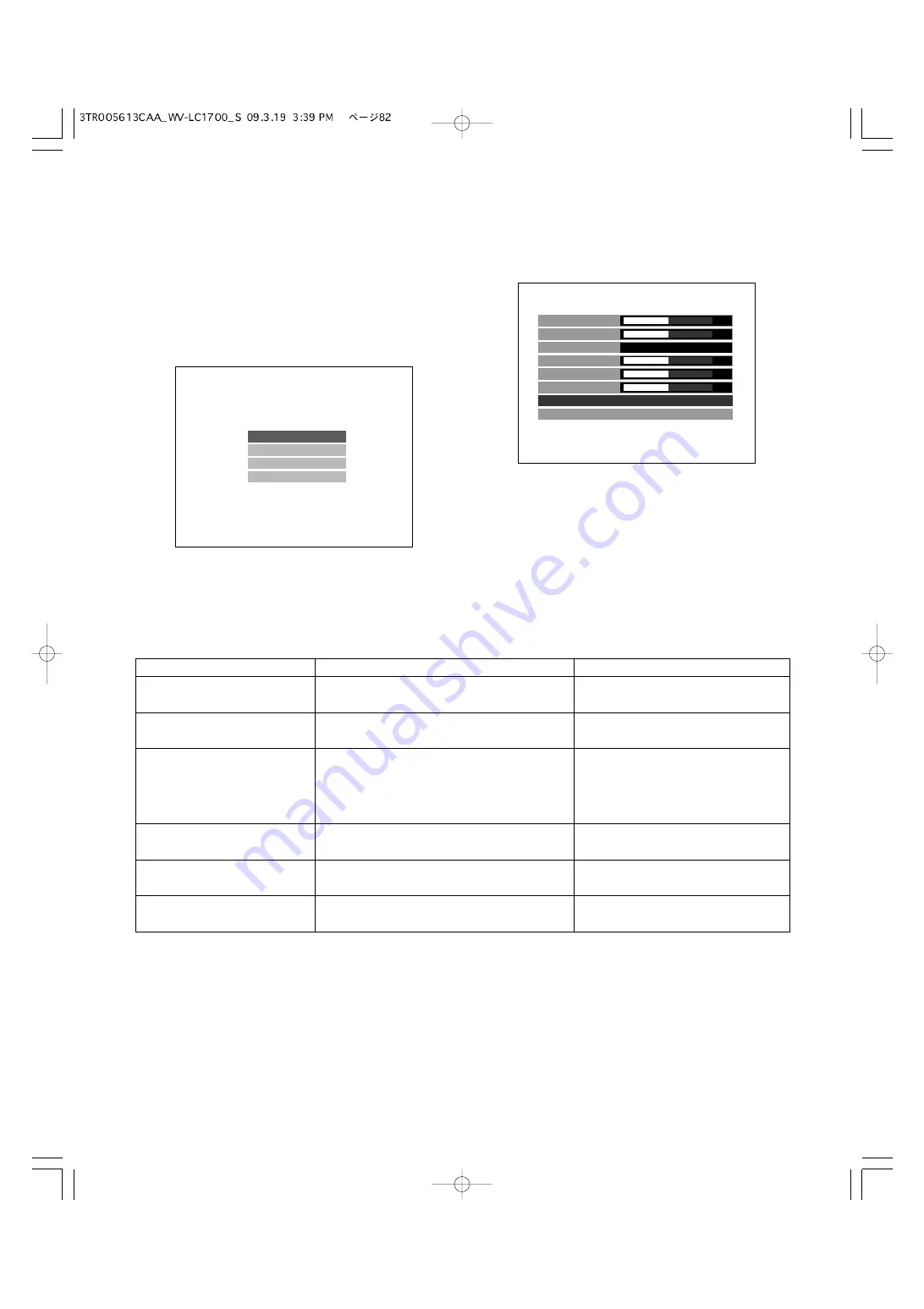
82
3. Mueva el cursor a los siguientes elementos de ajuste presionando el botón
C
o
D
. Luego, ajuste los niveles presionando el
botón "+" o "–".
■
Ajuste de vídeo (Conector de
entrada de PC)
1. Los ajustes de este monitor se efectúan en el menú
"IMAGEN".
Nota:
La visualización del título del menú será distinta
según la señal de entrada seleccionada. Antes de
realizar el ajuste, presione a fondo el botón INPUT
SELECT para seleccionar la señal de entrada. (
☞
página 73)
2. Mueva el cursor a "IMAGEN" presionando el botón
C
o
D
. Presione el botón MENU. Se visualizará el menú de
"IMAGEN".
Las señales de entrada presentes se visualizarán en el
título del menú.
Para entrada de PC: PC IN
De acuerdo con la tabla de datos de frecuencias
(
☞
página 74), las señales presentes se visualizan en la
posición siguiente del título del menú en el formato de
[Resolution@Refresh rate (Vertical frequency)].
I M A G E N
P C C O N F I G U R A C I O N
I D I O M A
S A L I D A
BRILLO
CONTRASTE
TEMP COLOR
USER COLOR-R
USER COLOR-G
USER COLOR-B
AJUSTE NORMAL
SALIDA
PC IN
1280 x 1024@60 Hz
6500K
00
00
00
00
00
Elemento de ajuste
Efecto
Valor de ajuste
BRILLO
CONTRASTE
+:
Sube el nivel del contraste.
–:
Baja el nivel del contraste.
–20 a +20
TEMP COLOR
6500K: Se intensifica el rojo
(ajuste predeterminado).
9300K: Se intensifica el azul.
USER: Pueden ajustarse los colores de
usuario (R/G/B).
USER COLOR-R
+:
Sube el nivel de la densidad del rojo.
–:
Baja el nivel de la densidad del rojo.
–20 a +20
USER COLOR-G
+:
Sube el nivel de la densidad del verde.
–:
Baja el nivel de la densidad del verde.
–20 a +20
USER COLOR-B
+:
Sube el nivel de la densidad del azul.
–:
Baja el nivel de la densidad del azul.
–20 a +20
+:
Sube el nivel del brillo.
–:
Baja el nivel del brillo.
–20 a +20
Nota:
"USER COLOR-R", "USER COLOR-G", y "USER COLOR-B" pueden ajustarse sólo si se ha seleccionado "USER" para
"TEMP COLOR".
4. Para reponer los ajustes, mueva el cursor a "AJUSTE NORMAL" presionando el botón
C
o
D
. Presione el botón MENU.
La señal de entrada actualmente visualizada (entrada de PC) que se tenga seleccionada se repondrá al ajuste
predeterminado de fábrica.
5. Seleccione "SALIDA", y presione el botón MENU. Se visualizará el menú principal.
6. Seleccione "SALIDA" en el menú principal y presione el botón MENU. La visualización del monitor retornará al estado
predeterminado.
Nota:
Si no se efectúa ninguna operación durante 10 o más segundos, la visualización del monitor retornará al estado
predeterminado.






























